Como instalar o OpenOffice no Ubuntu, Debian e Linuxmint
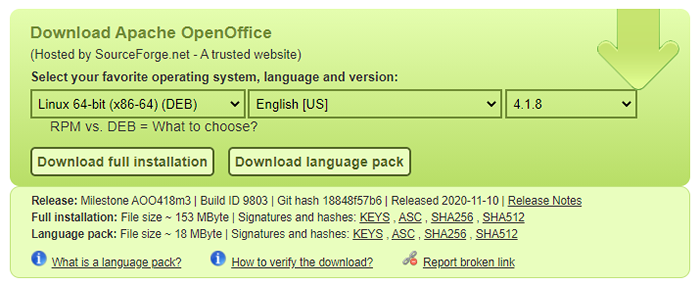
- 2578
- 644
- Randal Kuhlman
Apache OpenOffice 4.1.10 liberado sobre 06 de maio de 2021. Esta versão tem melhorias em gráficos, gráficos, formulários, anotações de texto e recurso de acessibilidade. O Apache OpenOffice 4.1.10 Notas de lançamento fornecem uma explicação dessas mudanças. No entanto, você deve ter a oportunidade de migrar suas configurações antigas de perfil para a nova área de perfil.
Este guia de instruções irá ajudá-lo a Instale o Apache OpenOffice 4.1.10 No Ubuntu, Debian e Linux Mint Systems. Se você estiver executando o LibreOffice ou uma versão mais antiga do Apache OpenOffice, recomendamos remover isso do sistema.
Requisitos de sistema
- Linux Kernel 2.6 ou superior, Glibc2 versão 2.5.2 ou superior
- 256 mbytes RAM (512 MB recomendado)
- 400 mbytes disponíveis no espaço em disco
- Server X com 1024 x 768 ou superior com pelo menos 256 cores
- Java Runtime Environment (JRE) 1.8 ou mais tarde
Etapa 1 - Verifique a versão Java
OpenOffice4 exigiu Java 8 (Oracle Java 8) ou versões superiores. Portanto, verifique se você instalou a versão correta em seu sistema. Para verificar a versão atualmente instalada, use o seguinte comando -
Java -version Se você não instalou o Java em seu sistema, use um dos links abaixo para instalar a versão mais recente do Java em seus sistemas baseados em Debian.
sudo apt-get install default-jdk Etapa 2 - Baixe o OpenOffice Debian
Faça o download do OpenOffice do site oficial do Apache, conforme a configuração do seu sistema. Selecione o pacote Debian, seu idioma oferecido e a versão apropriada a ser instalada, conforme mostrado na imagem abaixo:
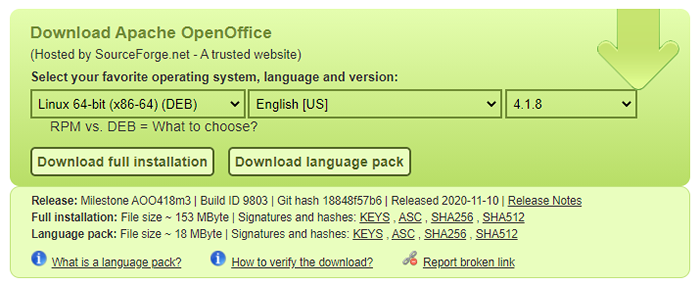
Clique no botão "Download de instalação completa"
Os usuários da linha de comando podem usar o seguinte comando para baixar o OpenOffice usando WGET.
wget https: // sourceforge.net/projetos/OpenOfficeorg.espelho/arquivos/4.1.8/BINARIOS/EN-US/APACHE_OPENOFFICE_4.1.8_linux_x86_install-deb_en-us.alcatrão.gz Depois que o download estiver concluído, extraia o arquivo baixado em seu sistema.
Tar xzf apache_openoffice_4.1.8_linux_x86_install-deb_en-us.alcatrão.gz Depois de extrair o arquivo, ele criará um diretório de instalação nomeado en-us, e colocou todos os arquivos lá.
Etapa 3 - Instale o Apache OpenOffice
Antes de instalar o OpenOffice, certifique -se de não ter instalado o LibreOffice no seu sistema. Se tiver, desinstalá -lo usando o seguinte comando.
sudo apt-get Remover libreOffice* Agora navegue até o diretório de instalação do Apache OpenOffice e para o seu Debs Pasta, você verá uma lista de pacotes debianos lá. Instale todos os pacotes usando o seguinte comando.
CD en-US/Debs/sudo dpkg -i *.Deb
Agora instale os recursos de integração da área de trabalho para sua configuração. Vá para a integração da área de trabalho no diretório de instalação e instale o pacote necessário.
Integração de Desktop CD/sudo dpkg -i OpenOffice4.1-debian-menus*.Deb
Etapa 4 - Inicie o Apache OpenOffice
Depois de instalar com sucesso todos os pacotes nas etapas acima, inicie o OpenOffice usando o seguinte comando.
OpenOffice4 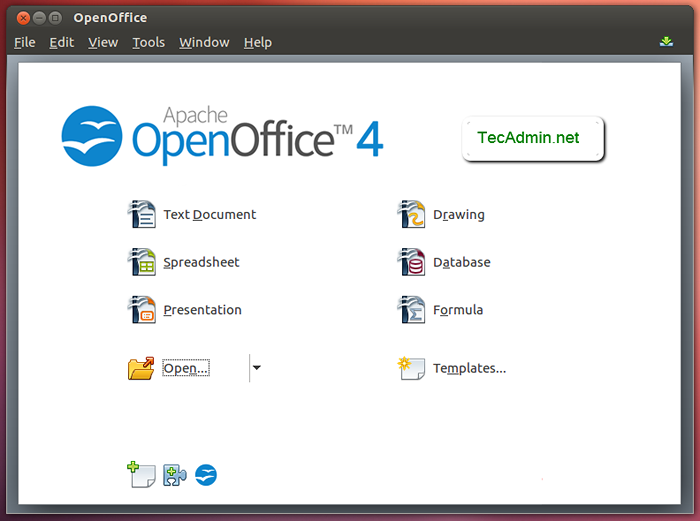
Parabéns que você instalou com sucesso o Apache OpenOffice em seu sistema baseado em Debian.
- « Como instalar o WordPress mais recente no CentOS, Rhel & Fedora
- Como limitar a largura de banda nas interfaces de rede da Xenserver VM »

